创建拔模
学习如何在 Fusion 中使用“拔模”工具应用固定或分模线拔模斜度,以旋转实体上的面。
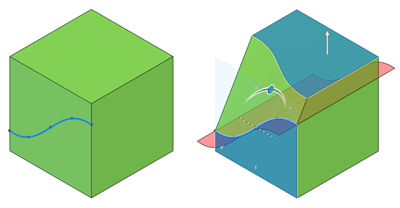
在“设计”工作空间的“实体”选项卡中,选择“修改”>“拔模”。
“拔模”对话框即会显示。
在对话框中,选择拔模的“类型”:
- 固定平面:从固定平面创建拔模。
- 分模线:沿分模线创建拔模。
选择平面或面以定义拉伸方向。
若要反转拉伸方向,请在画布中单击拉伸方向操纵器。
选择要添加拔模斜度的面。
对于“固定平面”拔模类型,选择“拔模侧”:
- 一侧:对一侧应用拔模。
- 两侧:以不同角度对两侧应用拔模。
- 对称:以相同角度对两侧应用拔模。
对于“分模线”拔模类型,请在实体上选择平面、面、边或草图曲线以用作“分模工具”。
对于“分模线”拔模类型,选择“分模线类型”,然后调整相关设置:
- 固定分模线:在位固定分模线。
- 选择“拔模侧”:
- 一侧:对一侧应用拔模。
- 两侧:以不同角度对两侧应用拔模。
- 对称:以相同角度对两侧应用拔模。
- 选择“拔模侧”:
- 移动分模线:移动分模线以应用拔模。
- 选择“方向”:
- 上方角度:保持分模线上方的角度。
- 下方角度:保持分模线下方的角度。
- 双侧:保持分模线两侧的角度。
- 固定边:选择边以防止分模线移动时变形。
- 选择“方向”:
- 固定分模线:在位固定分模线。
设置拔模斜度:
在画布中使用角度操纵器控制柄,或输入精确值。
单击“确定”。
拔模斜度将显示在画布中的实体上。
提示
- 在画布中的实体上显示倒角工具预览后,按住
Ctrl键 (Windows) 或Command键 (MacOS) 以修改选择集。 - 如果您不希望在选择面时包含相切连接的几何图元,可以取消选中“相切链”。